安裝Java環境(Linux)
在開始設置使用 Java 之前,則需要從系統中刪除 OpenJDK/JRE。
要做到這一點,請使用以下命令 :
yiibai@ubuntu:~$ sudo apt-get purge openjdk-\*
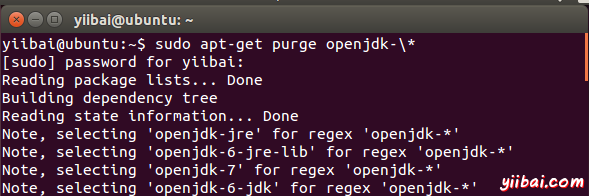
系統會要求確認。確認刪除則輸入:Y,等待一段時間後,卸載完成!
Step 2) 檢查 Ubuntu 操作系統的架構是32位還是64位。
可以使用下面的命令:
yiibai@ubuntu:~$ file /sbin/init
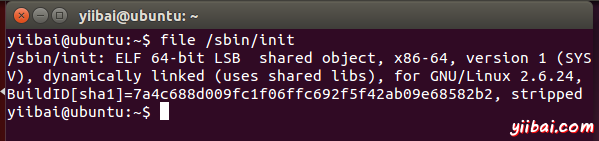
Step 3) 從 Oracle 站點下載最新版本的 Java 安裝包
一個 zip 文件,例如,jdk-8-linux-x64.tar.gz
鏈接如下:http://www.oracle.com/technetwork/java/javase/downloads/index.html,如下圖所示:
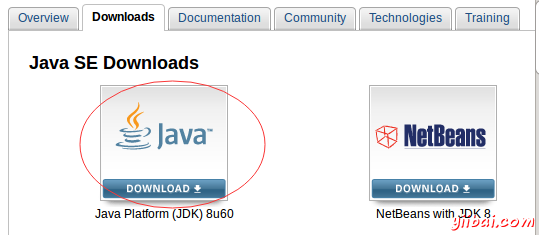
接受許可協議。
- 對於32位系統選擇86
- 對於64位系統,選擇64
- Ubuntu 選擇 tar.gz (本教程中下載使用)
- 對於基於 Debian 系統選擇 rpm
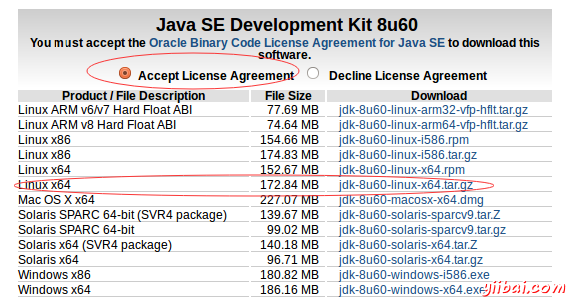
下載完成後,會看到如下圖所示(Firefox中):
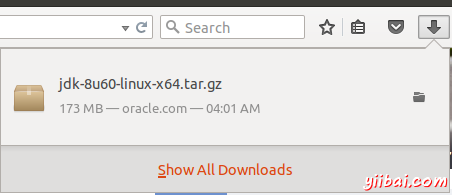
Step 3) 在終端,瀏覽到下載的 Java zip 文件的位置
yiibai@ubuntu:$ cd /home/yiibai/Downloads/Downloads$
yiibai@ubuntu:
選擇一個目錄提取 java zip 文件的內容。
在本教程中,我們將提取的下載文件到 /usr/local ,如下命令:
yiibai@ubuntu:~$ sudo tar -xvf jdk-8u60-linux-64.tar.gz -C /usr/local
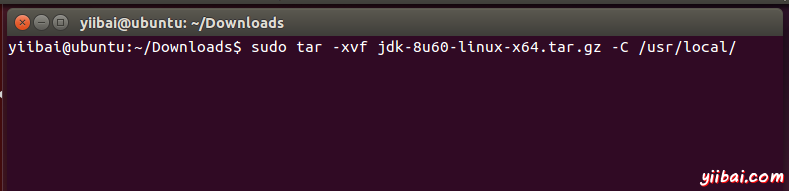
輸入密碼,如果有要求。解壓縮繼續。完成後會看到下面的 /usr/local/jdk1.8.0_60 文件夾的內容:
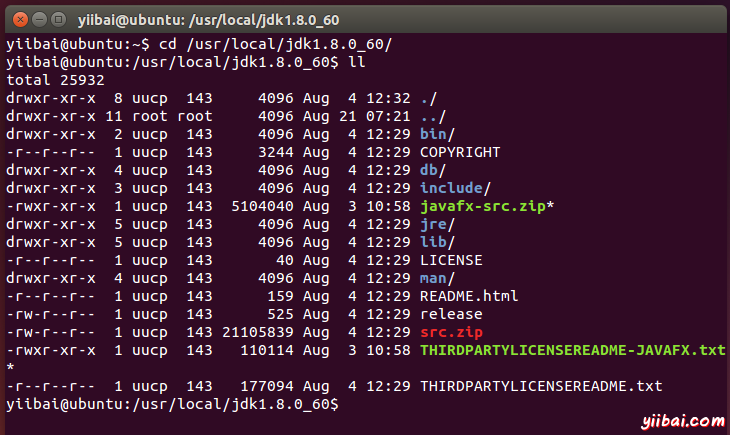
Step 4) 添加下面內空到系統變量,即 /etc/profile 文件的結束
JAVA_HOME=/usr/local/jdk1.8.0_60
PATH=$PATH:$HOME/bin:$JAVA_HOME/bin
export JAVA_HOME
export PATH
在使用 VI 打開 /etc/profile 文件,如下命令:
yiibai@ubuntu:~$ vi /etc/profile
在文件的最後位置,寫入 Java 的環境變量,如下圖所示:
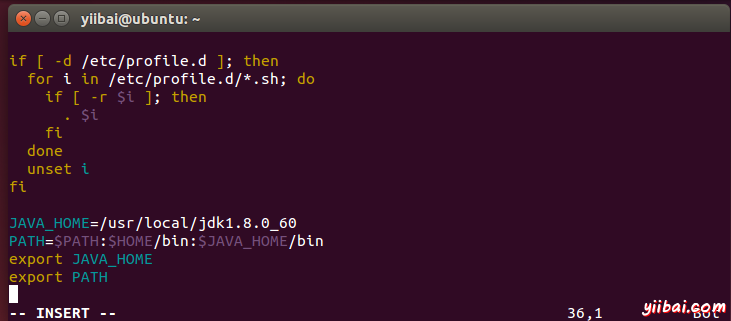
返回 vi 的命令模式,輸入 :wq 保存文件完成!
Step 5) 現在讓 Ubuntu 知道 JDK/JRE 的位置
複製 - 粘貼以下行到命令提示符。
yiibai@ubuntu:$ sudo update-alternatives --install "/usr/bin/java" "java" "/usr/local/jdk1.8.0_60/bin/java" 1$ sudo update-alternatives --install "/usr/bin/javac" "javac" "/usr/local/jdk1.8.0_60/bin/javac" 1
yiibai@ubuntu:
yiibai@ubuntu:~$ sudo update-alternatives --install "/usr/bin/javaws" "javaws" "/usr/local/jdk1.8.0_60/bin/javaws" 1
具體執行如下圖所示:
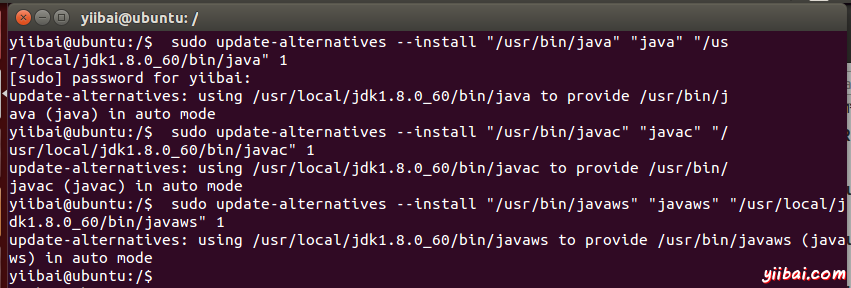
Step 6). 告訴 Ubuntu 我們安裝的即 jdk1.8.0_60 必須是默認的Java
請使用以下命令來完成:
yiibai@ubuntu:$ sudo update-alternatives --set java /usr/local/jdk1.8.0_60/bin/java$ sudo update-alternatives --set javac /usr/local/jdk1.8.0_60/bin/javac
yiibai@ubuntu:
yiibai@ubuntu:~$ sudo update-alternatives --set javaws /usr/local/jdk1.8.0_60/bin/javaws
執行結果如下:
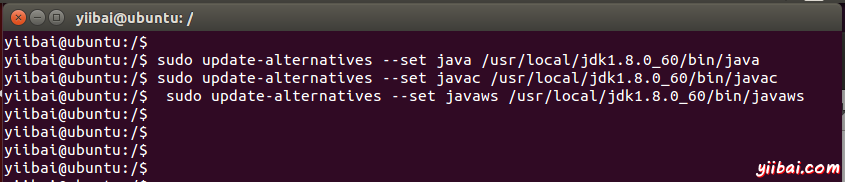
Step 7). 使用下面的命令來測試安裝 Java 的結果,
yiibai@ubuntu:~$ java -version
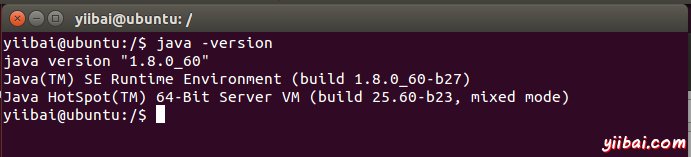
安裝成功將顯示信息,看到如上面的截圖應該一樣。